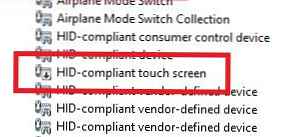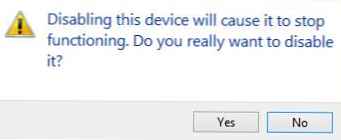U ovom kratkom članku pokazat ćemo kako možete onemogućite zaslon osjetljiv na dodir na uređajima sa sustavom Windows 8 / 8.1 na brodu. Mnogi korisnici zahtijevaju tipkovnicu i miš (kao primarne uređaje za unos) kako bi u potpunosti radili s tabletom i spriječili pogreške uzrokovane slučajnim dodirom zaslona tableta, željeli bi u potpunosti onemogućiti zaslon osjetljiv na dodir kao uređaj. Nažalost, Microsoft nije korisnicima omogućio normalno sučelje za onemogućavanje zaslona osjetljivog na dodir, tako da ćemo se morati poslužiti određenim trikom.
primjedba. Zanimljiva je činjenica da u prvoj beta verziji Pregledavanja programera za Windows 8 možete onemogućiti dodirni unos izravno s upravljačke ploče. Zašto Microsoft nije ostavio ovu opciju u konačnom izdanju Windowsa 8 RTM - nije jasno.Važno je. Kad isključite dodirni zaslon, izgubit ćete mogućnost izvršavanja bilo kakvih radnji s tabletom / prijenosnim računalom za koje je potrebna kontrola dodirom (uključujući isključivanje / ponovno pokretanje sustava). Stoga dodirni zaslon možete onemogućiti samo ako je moguće duplicirati ulazne funkcije pomoću miša i / ili tipkovnice.- Otvorite upravitelj uređaja (to možete učiniti pritiskom na kombinaciju tipki Win + X i odabirom popisa Upravitelj uređaja, bilo tipkati devmgmt.msc na zaslonu za pretraživanje početnog zaslona ili u naredbenom retku).
- Proširite granu Uređaji s ljudskim sučeljem
- Na popisu uređaja pronađite uređaj s riječju HID dodirni zaslon u imenu, u našem primjeru se zove Zaslon osjetljiv na sukladnost HID .
- Desnom tipkom miša kliknite pronađeni uređaj i odaberite u kontekstnom izborniku Onemogući (Onemogući)

- U dijaloškom okviru upišite da li razumijete da kada je uređaj isključen, njegova funkcionalnost neće biti dostupna, odaberite da.
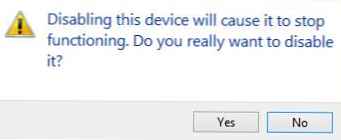
- Nakon ove radnje, dodirni zaslon vašeg Windows uređaja prestat će reagirati na dodir.
Da biste ponovo omogućili zaslon osjetljiv na dodir, pronađite onemogućeni uređaj u prozoru upravitelja (označen je posebnom ikonom strelicom prema dolje) i uključite (omogućiti) kroz kontekstni izbornik.